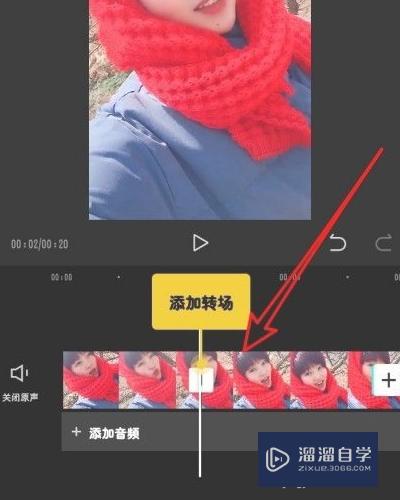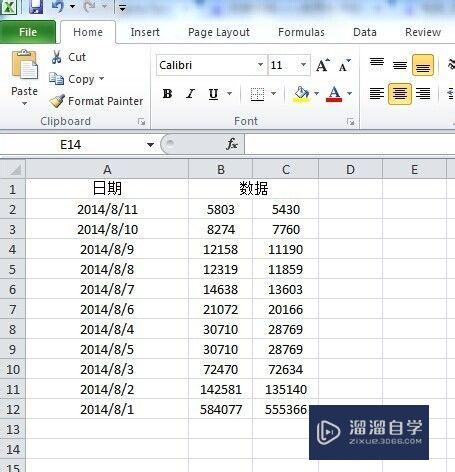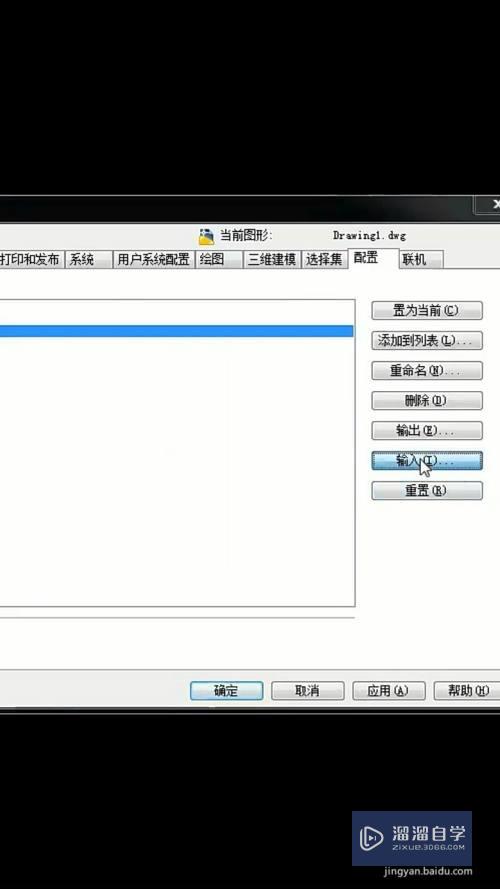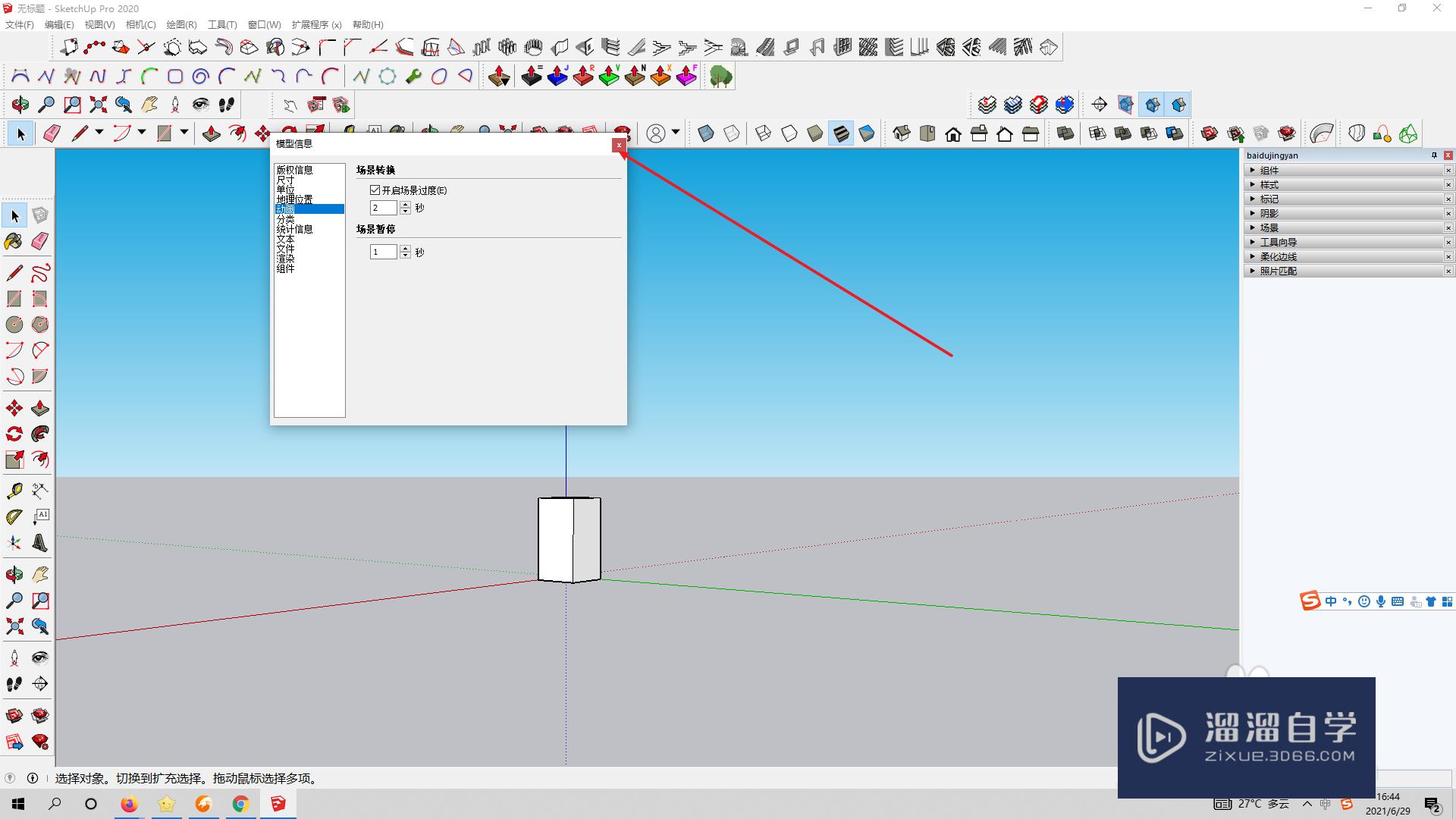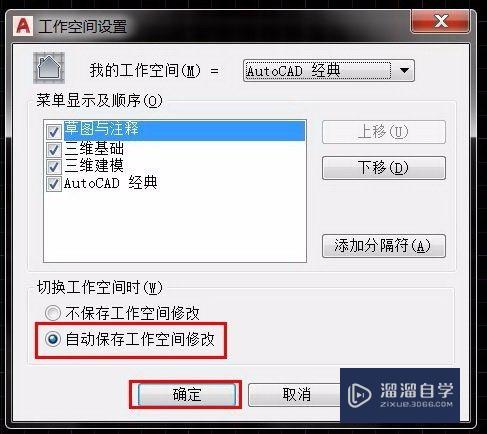PS如何简单的给人像美白(ps如何简单的给人像美白)优质
用相机拍出来的照片。常常会由于光线。模特皮肤本身的问题。而显得肤色有些暗沉。一般我们都会使用PS美白一下。这可以说是PS人像处理里面最常见的操作了。那么PS如何简单的给人像美白?来看看下面教程吧!
工具/软件
硬件型号:雷神(ThundeRobot)911Zero
系统版本:Windows7
所需软件:PS 2016
方法/步骤
第1步
打开要处理的图片。这时候模特的皮肤还是显得有些黑
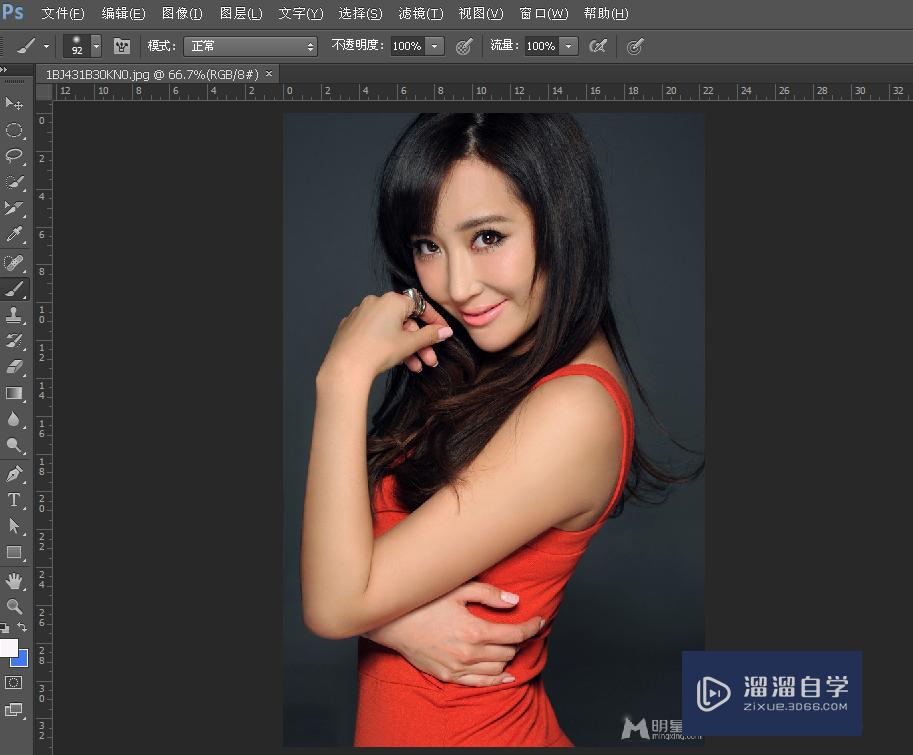
第2步
切换到通道模式。按住Ctrl键的同事。单击RGB模式。你就选中了图片中的高光部分。
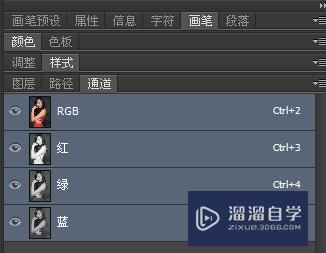
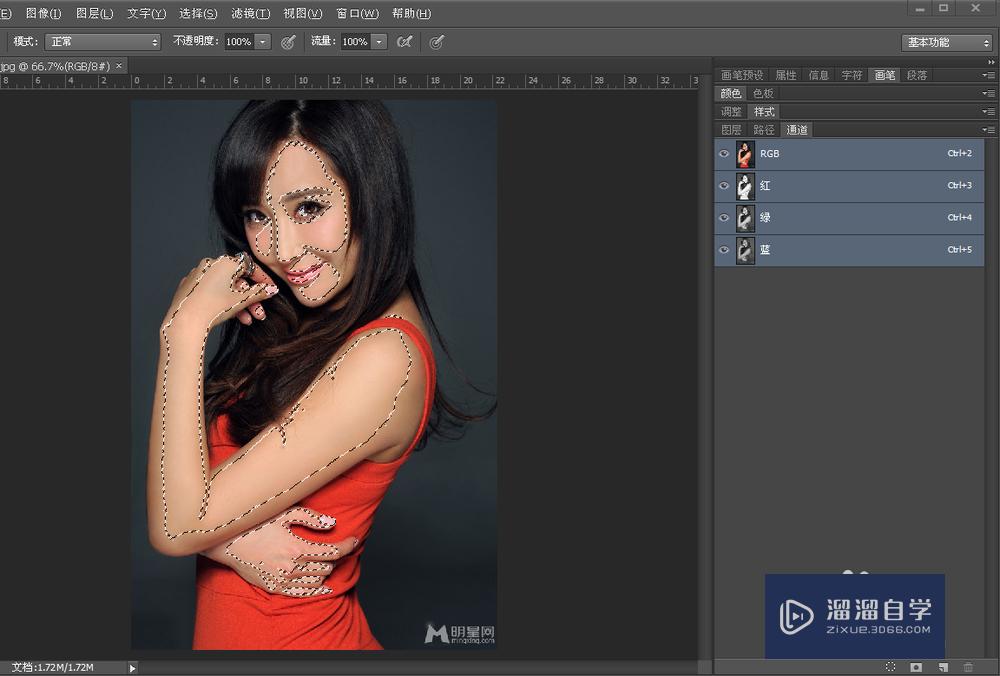
第3步
切换回图层模式。新建一个新的图层
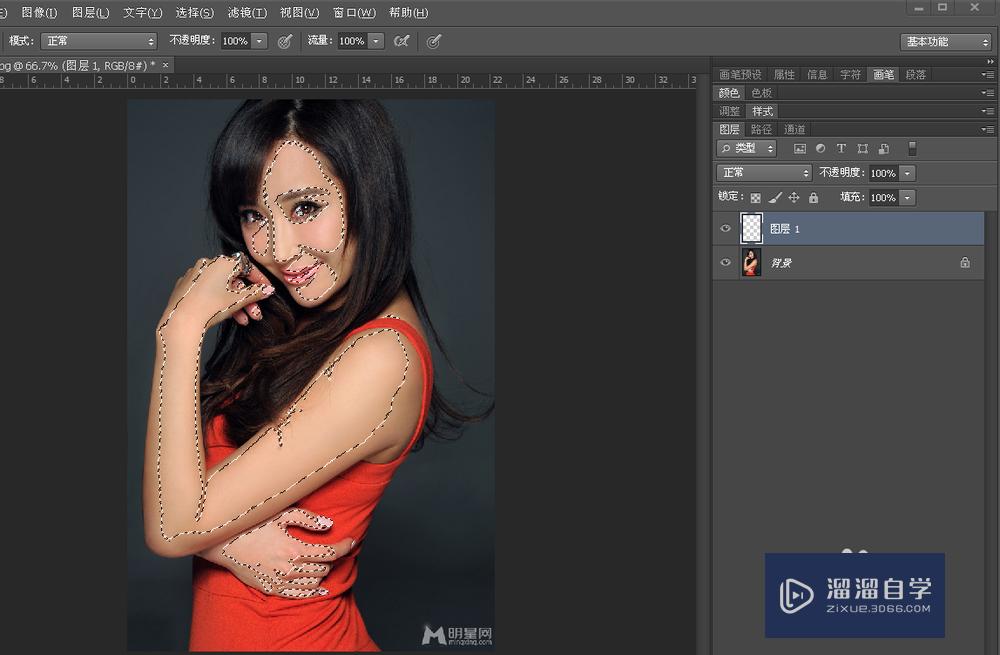
第4步
前景色设置为白色(淡粉色或者淡黄色也行。看你自己想要肤色呈现什么样子的效果)。alt+delete键。填充前景色。这时图片变成了这样。
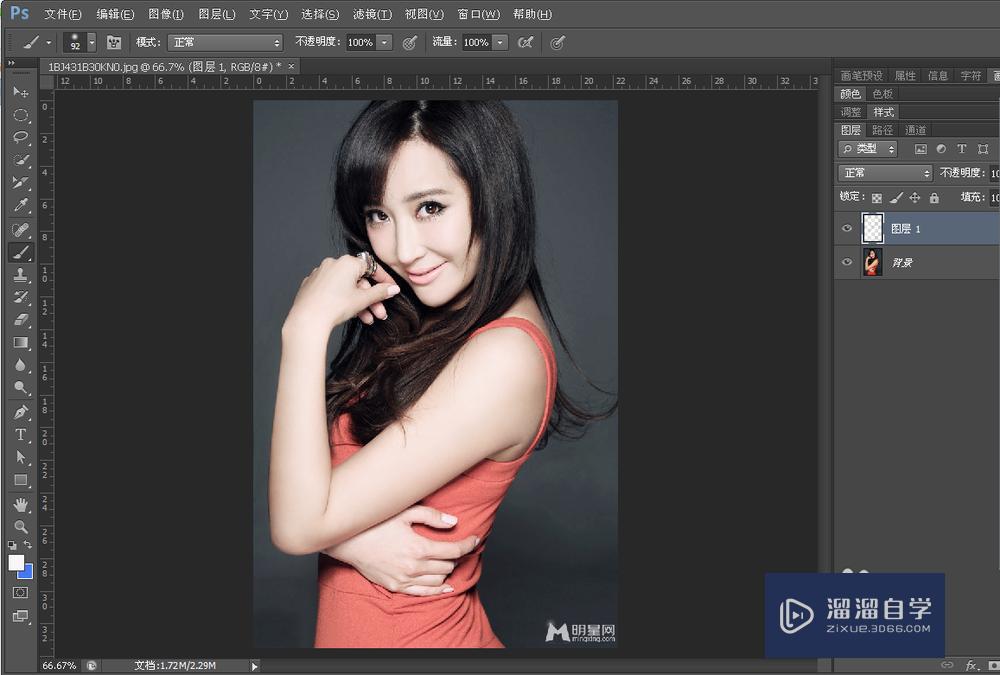
第5步
为图层1添加一个蒙版。用画笔将不需要变白的部分擦除
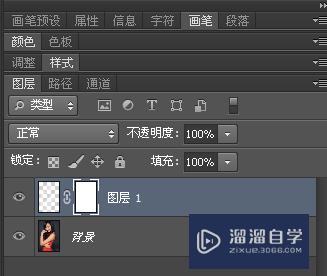
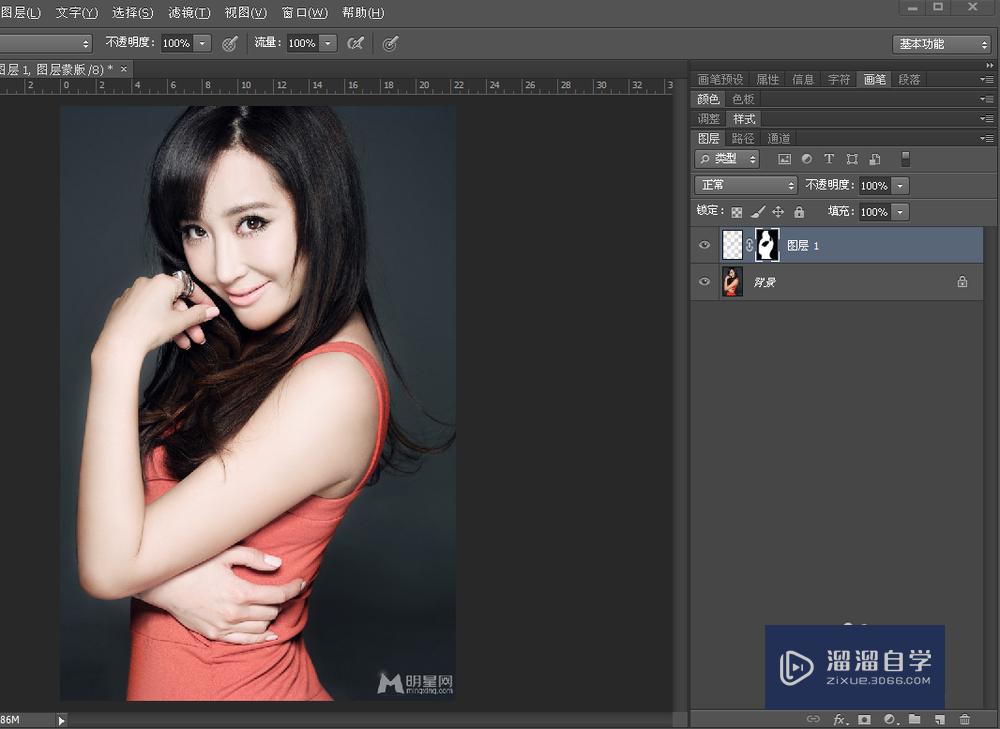
第6步
如果觉得肤色太白的话。你还可以调整一下图层的透明度。直到满意为止。
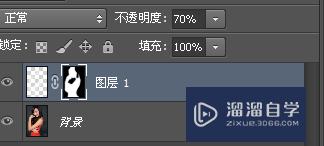
第7步
看一下最终的效果(透明度70%。填充颜色#ffffff)

以上关于“PS如何简单的给人像美白(ps如何简单的给人像美白)”的内容小渲今天就介绍到这里。希望这篇文章能够帮助到小伙伴们解决问题。如果觉得教程不详细的话。可以在本站搜索相关的教程学习哦!
更多精选教程文章推荐
以上是由资深渲染大师 小渲 整理编辑的,如果觉得对你有帮助,可以收藏或分享给身边的人
本文标题:PS如何简单的给人像美白(ps如何简单的给人像美白)
本文地址:http://www.hszkedu.com/58550.html ,转载请注明来源:云渲染教程网
友情提示:本站内容均为网友发布,并不代表本站立场,如果本站的信息无意侵犯了您的版权,请联系我们及时处理,分享目的仅供大家学习与参考,不代表云渲染农场的立场!
本文地址:http://www.hszkedu.com/58550.html ,转载请注明来源:云渲染教程网
友情提示:本站内容均为网友发布,并不代表本站立场,如果本站的信息无意侵犯了您的版权,请联系我们及时处理,分享目的仅供大家学习与参考,不代表云渲染农场的立场!